説明機能仕様ダウンロード画像使い方
シンプルな Windows PC 用 MP3 / WAV プレーヤー

MP3 と WAV ファイルを Winodws PC で再生できるシンプルなオーディオファイルプレーヤー。曲順の変更やシャッフル再生、音階の変更や音響効果の追加などの機能があり、独自の形式のプレイリストを作成して再生することができます。
Moo0 オーディオ再生器 の概要
Moo0 オーディオ再生器 は、シンプルでライトウェイトなオーディオプレーヤーです。MP3、WAV、MPL(Moo0 プレイリスト)を再生できます。
Moo0 オーディオ再生器 の機能
Moo0 オーディオ再生器 の主な機能と概要です。
| 機能 | 概要 |
|---|---|
| 再生可能なファイル形式 | MP3、WAV、MPL(Moo0 プレイリスト) |
| 再生オプション | ・効果の追加 ・音階を上下 ・繰り返し再生 ・シャッフル再生 ・曲別のボリューム設定 |
| そのほか | スキンの変更/透明度の変更 |
シンプルな MP3 / WAV プレーヤー
Moo0 オーディオ再生器 は、Windows PC で MP やWAV ファイルを再生するためのシンプルなオーディオプレーヤーです。ファイルやフォルダを追加して手軽に音楽を楽しめます。
このプレーヤーは独自のプレイリスト(MPL 形式)を採用しており、ユーザーが好みの曲のプレイリストを作成することができます。他のは独自の音響効果が利用できるのが特徴です。
好みの音で再生ができます
Moo0 オーディオ再生器 には、「効果」を追加したり「音階」を調整できる独自の機能があります。
効果では、音色を改善する「オープンエアー」を有効にしたり、ボーカルや楽器中心の音質にしたり、低音や高音を強調することができます。「音階」では曲のキーを上げ下げすることができます。
また、曲別に異なる音量を設定することもできます。
手軽にオーディオファイルを再生できるオーディオプレーヤー
Moo0 オーディオ再生器 は、シンプルな MP3 / WAV プレーヤーを探している人にとって最適な音楽プレーヤーです。
機能
- オーディオファイル(MP3 / WAV / プレイリスト)の再生
- 音響効果の追加
- 音階の変更
- ドラッグアンドドロップ対応
対応フォーマット:
- 入力:MP3(.mp3)/ Wave(.wav)/ プレイリスト(.mpl)
仕様
価格:無料
動作環境:Windows Vista|7|8|8.1|10|11
メーカー:Moo0(ムーオ)
使用言語:日本語ほかマルチ言語
最終更新日:
4年前 (2020/04/28)
ダウンロード数:304
使い方
インストール
1.セットアップ
- セットアップファイルを実行するとインストールウィザードが開始します。試用するソフトがチェックされているので、試したくないソフトのチェックを外して[次へ]をクリックします。
- ライセンスが表示されます。「承諾する」をチェックして[次へ]をクリックします。
- インストール先のフォルダの設定です。変更しない場合はこのまま[次へ]をクリックします。
- ショートカットの作成の設定です。作成しない場合はチェックを外して[次へ]をクリックします。
- ファイル拡張子の関連付けの設定です。Moo0 オーディオ再生器 に関連付ける拡張子を選択して[次へ]をクリックします。
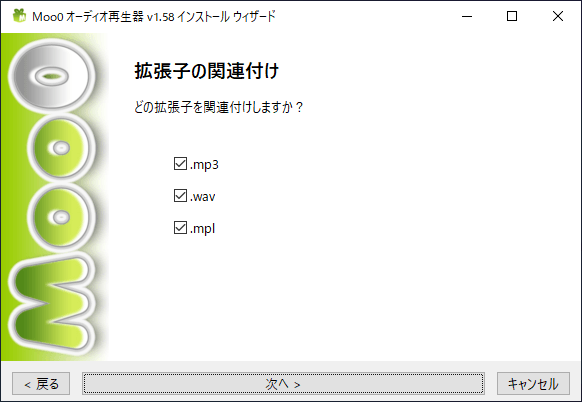
- インストールの準備ができました。[インストールを開始]ボタンをクリックしてインストールを開始します。
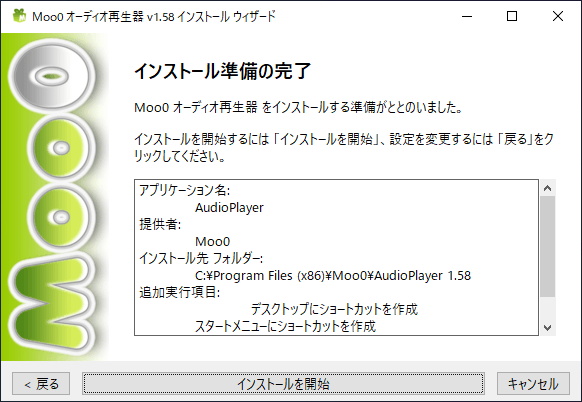
- インストールが完了しました。[閉じる]ボタンをクリックしてセットアップウィザードを閉じます。
オーディオファイルを再生する
1.インターフェース
- ウィンドウのボタンなどの説明です。
以下の手順でオーディオファイルを再生することができます。
2.ファイル/フォルダを追加する
- ファイル/フォルダを Moo0 オーディオ再生器 にドラッグ&ドロップすると追加できます。
- タイトルバーまたはウィンドウ上の右クリックで表示されるメニューの「曲を追加」からファイル/フォルダを追加できます。
2.再生する
- 曲を選択して再生ボタンをクリックするか、ダブルクリック、右クリックメニューの「再生」から曲を再生できます。
キー操作:
・プレイ / 一時停止:スペースキー
・ボリューム アップ / ダウン:上下(↑ / ↓)キー
・前 / 次 の曲に移動:左右(⇠ / →)キー
・曲内で前 / 先 に移動:Ctrl + 左右キー
・選択された曲をリストから削除:Del
・プレイリストの 表示 / 非表示:ダブルクリック
・プレーヤーをアイコン化:マウスの中ボタン
・プレイ / 一時停止:スペースキー
・ボリューム アップ / ダウン:上下(↑ / ↓)キー
・前 / 次 の曲に移動:左右(⇠ / →)キー
・曲内で前 / 先 に移動:Ctrl + 左右キー
・選択された曲をリストから削除:Del
・プレイリストの 表示 / 非表示:ダブルクリック
・プレーヤーをアイコン化:マウスの中ボタン
メニュー
1.右クリックメニュー
- タイトルバーまたは曲がない場所の右クリックで表示されるメニューです。
・現在の曲へ:現在再生中の曲を選択する
・曲を追加:ファイルまたはフォルダを追加する
・プレイリストを追加する:プレイリスト(.mpl)ファイルを開く/新規作成
・このリストを別名保存:名前をつけてプレイリストに保存する
・このリストを閉じる:開いたプレイリストを閉じる
・この順序で曲#をリセット:現在表示されている順序で番号を付ける
・効果:音響効果を追加する
・音階:キーを上げ下げする
・音量:音量を上げ下げする
・繰り返し(曲):曲を繰り返し再生する
・繰り返し(リスト):リストを繰り返し再生する
・シャッフル再生:ランダムな順序で再生する
・最前面に保持:ほかのウィンドウの上に表示する
・表示設定:リストの背景/グラフ 等の表示設定
・スキン:スキンの変更
・透明度:透明度の変更
・言語:UI の言語を変更する
・拡張子の関連付け:MP3(.mp3)/ Wave(.wav)/ プレイリスト(.mpl)に関連付ける
・情報:ソフトウェアの情報を表示
・曲を追加:ファイルまたはフォルダを追加する
・プレイリストを追加する:プレイリスト(.mpl)ファイルを開く/新規作成
・このリストを別名保存:名前をつけてプレイリストに保存する
・このリストを閉じる:開いたプレイリストを閉じる
・この順序で曲#をリセット:現在表示されている順序で番号を付ける
・効果:音響効果を追加する
・音階:キーを上げ下げする
・音量:音量を上げ下げする
・繰り返し(曲):曲を繰り返し再生する
・繰り返し(リスト):リストを繰り返し再生する
・シャッフル再生:ランダムな順序で再生する
・最前面に保持:ほかのウィンドウの上に表示する
・表示設定:リストの背景/グラフ 等の表示設定
・スキン:スキンの変更
・透明度:透明度の変更
・言語:UI の言語を変更する
・拡張子の関連付け:MP3(.mp3)/ Wave(.wav)/ プレイリスト(.mpl)に関連付ける
・情報:ソフトウェアの情報を表示
2.右クリックメニュー
- 曲の右クリックで表示されるメニューです。
・再生:
・繰り返し再生:この曲を繰り返し再生する
・リストへ移動:ほかのプレイリストに移動する
・リストへコピー:ほかのプレイリストにコピーする
・リストから削除:リストから曲を削除する
・ファイル自体を削除:ファイルを削除する
・ファイルの場所を開く:ファイルがあるフォルダを開く
・プロパティを表示:ファイルのプロパティを表示する
・曲別ボリューム設定:この曲の音量を調整する
・文字コード:文字エンコードを変更する
・繰り返し再生:この曲を繰り返し再生する
・リストへ移動:ほかのプレイリストに移動する
・リストへコピー:ほかのプレイリストにコピーする
・リストから削除:リストから曲を削除する
・ファイル自体を削除:ファイルを削除する
・ファイルの場所を開く:ファイルがあるフォルダを開く
・プロパティを表示:ファイルのプロパティを表示する
・曲別ボリューム設定:この曲の音量を調整する
・文字コード:文字エンコードを変更する

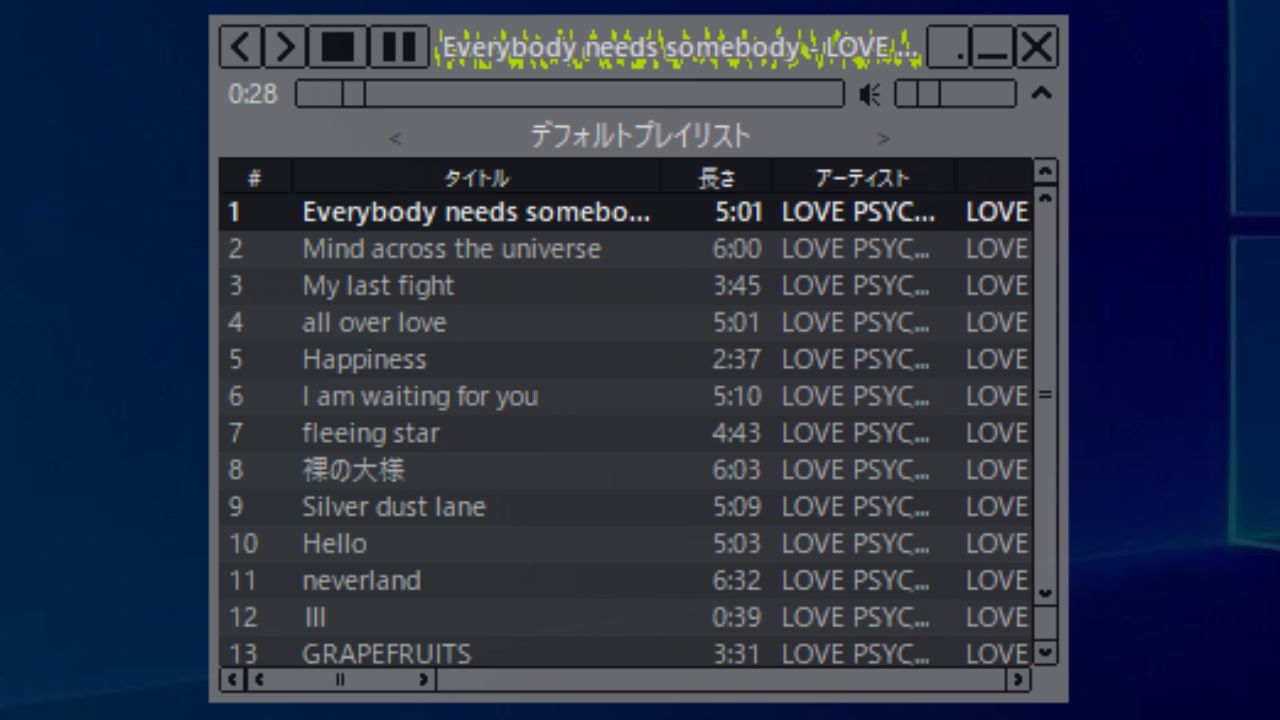
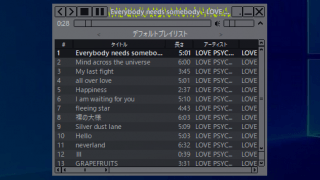
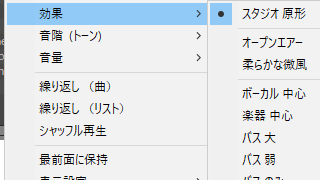
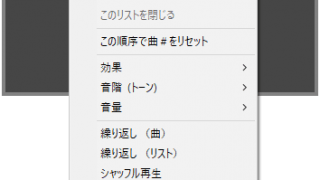
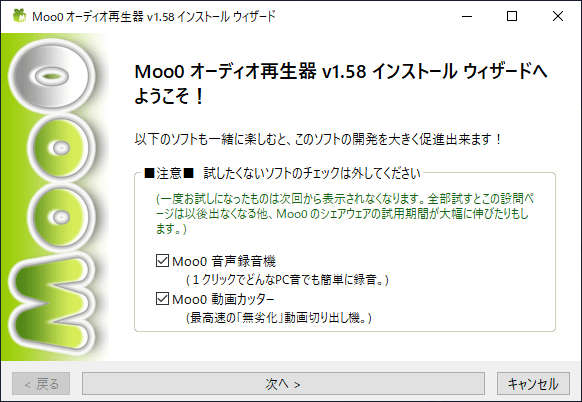
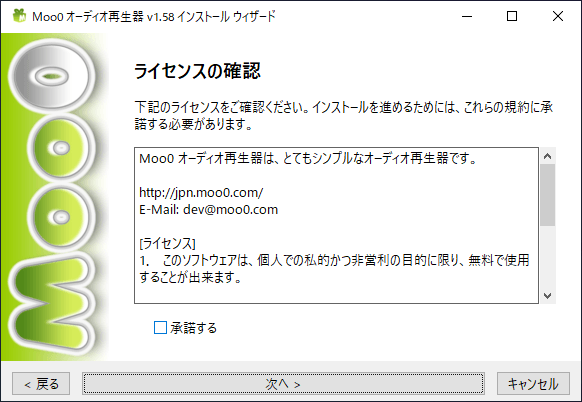
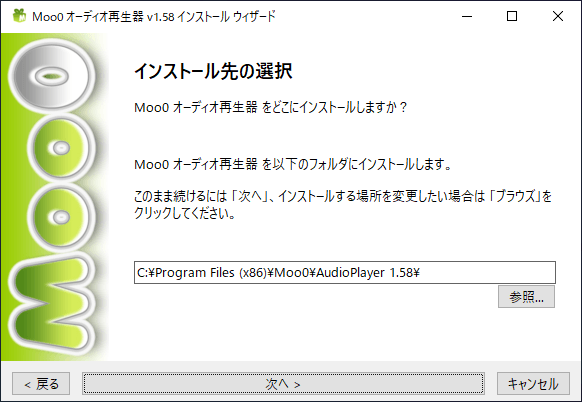
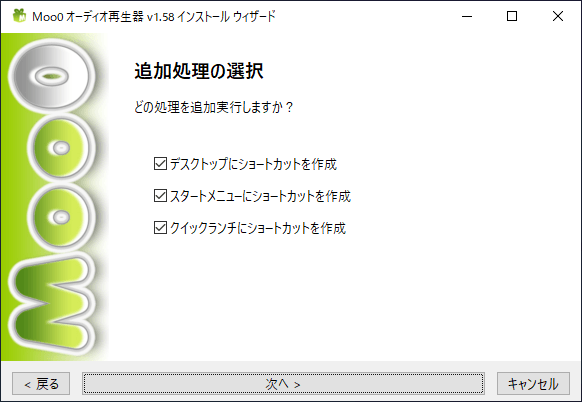
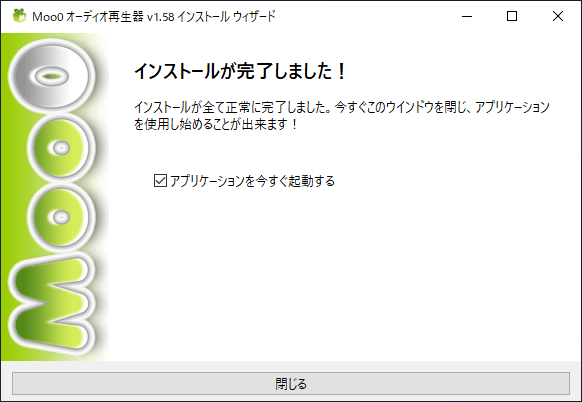
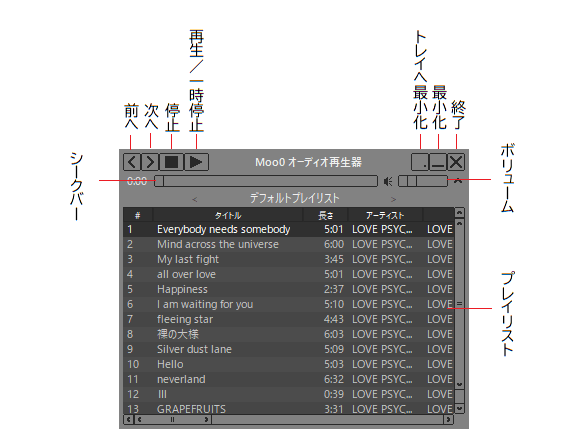
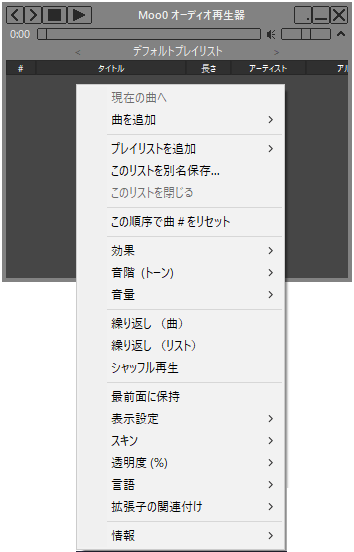

Moo0 オーディオ再生器 は無料で使用できますが、仕事場や組織内で使用する場合は寄付をご検討ください。このページの寄付のリンク先または、ツールの「情報」メニューの「仕事場で使用?」から詳細情報を確認できます。